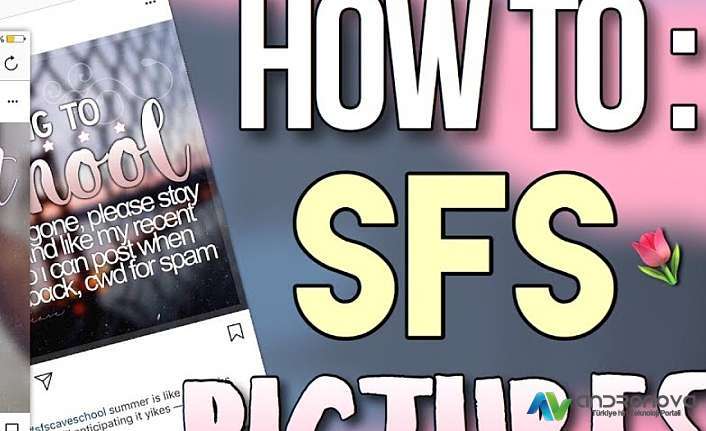Zoom kendi kendine kapanıyor sorunu daha çok uygulamanın yoğun kullanıma sahip olduğu zamanlarda ortaya çıkıyordu. Bu da, virüsün en etkili dönemlerinde karşımıza çıkıyordu. Şirket, kısa sürede yaptığı çalışmalarla genelde oluşan durumu minimuma indirmiş oldu. Şimdilerde pek karşılaşılmıyor diye biliyoruz.
İçerikte, önce kendi kendine kapanan Zoom uygulama sorununa yanıt bulacağız, sonra Zoom kurulum ve online eğitimle ilgili genel bir makaleye yer vereceğiz.
Zoom kendi kendine kapanıyor mu?
Zoom kendiliğinden kapanıyor sorunu, online eğitim saatlerinde daha çok karşılaşılan kronik sorunlara benzer bir durumdur. Yoğunluğa bağlı olarak aynı zamanda internet, cihazın donanım durumu ve hesap sahiplerinin yaptığı işlemlere göre değişken bir sorundu.
Yukarıdakilerin dışında yaşayanlara için;
- Farklı telefon, hesap ve internet bağlantısı ile denenmesini öneriyoruz.
- Farklı odalarda test yapılması gerekiyor.
- Deneme yaptığınız saat aralıklarını not alın.
- Bulunduğunuz bölgedeki internet kullanım yoğunluğunu analiz edin.
- Hesabınıza ek doğrulama işlemleri uygulayın. Telefon numarası ve mail kullanımına özen gösterin.
- Eksik profil bilgilerini doldurun.
- Şüpheli şekilde bir duruma düşen hesapların bir süre uygulamayı kullanmadan deneme yapmalarını öneriyor.
Bunların bütünü, Zoom kendi kendine kapanıyor sorununa neden olma olasılığı taşımakta.
Hesaplara yönelik engeller
Şüpheli veya cezaya uğrayan hesaplarda bazen kısmi şekilde bir yaptırım uygulanır. Örnek, hesaba giriş yaparsınız ama uygulamanın bazı alanlarını kullanmanız engellenir. Bu engeller arasında yönetim panelinde işlem yapmanız kısıtlanmışta olur.
İnternet, telefon veya bilgisayar gereksinimleri
Sistem gereksinimlerine uymayan cihazlarda bir dizi aksaklıklar yaşanır. Sistemlerin minimum gereksinimlerin karşılıyor olması, sorunsuz kullanım sağlayacağı anlamınızı taşımıyor. İnternet ve cihazların performansına göre değişken durumlar vardır. Örnek, kameranız kalitesiz ise, görüntü bozuklukları ve zaman zaman kesintiler görülür. Ya da RAM yetersizliğinden dolayı uygulamanın kendini sonlandırması gibi.
Gelelim bağlantının kalitesine. Bu hem uygulamanın hem kullanılan internetin kalitesine göre değişmekte. Örnek, geçenlerde bilgisayardan Zoom üzerinden toplantı yapıldığında ara ara duraklamalar yaşandı. Bu bizde, sistemin kullanımı ve çoklu internet bağlantıları ile yaşanmaktaydı. Tabi işletim sistemlerine gör etkilenme olasılıkları da yaşanmakta.

Zoom kurulumları
Zoom uygulaması teknolojinin gelişimi ve ihtiyaçlara göre hayatımıza girmiş ve en çok kullanılan bakım programlarından biri haline gelmiştir. Bilgisayara zoom kurma, App Store ve Google Play Store’dan ücretsiz olarak indirilebilen ve tablet, akıllı telefon, bilgisayar ve telefon PC gibi çeşitli cihazlara kurulabilen yüksek çözünürlüklü video konferans sağlayan bir uygulamadır. Başlatmak. görüntülü ve sesli konferans, telefon, sohbet ve web semineri hizmetleri sağlar. Zoom, ücretsiz indirilebilir bir masaüstü iletişim uygulamasıdır. Zoom uygulamasının ücretsiz sürümü sınırlı konferans süresi ve konferans katılımcısına sahipken, ücretli sürümü kullanıcılara sınırsız iletişim olanağı sunuyor.
Laptop’ a Zoom uygulaması kurma yöntemleri
Zoom kurma yöntemi için öncelikle sayfaya giderek ücretsiz bir hesap oluşturmalısınız. “Ücretsiz Katıl” seçeneğini kullanarak bu adrese kişisel e-posta adresinizle kayıt olabilirsiniz. Hesap oluşturmak için e-posta adresini girdikten sonra e-postaya gönderilen doğrulama bağlantısının onaylanması gerekmektedir. Buradan onay aldıktan sonra zoom programını bilgisayarınıza indirip kurarak kullanmaya başlayabilirsiniz. Bilgisayara kurulabilmesi için bu dosyanın yetkilendirilmesi ve uygulama adımlarına geçilmesi gerekmektedir.
Bilgisayara zoom kurma, tablet ve telefon indirme ara yüzleri üzerinden ücretsiz olarak da kurulabilir. Bu sayede hesabınıza kullanıcı bilgileri ile giriş yaparak ve kişisel bağlantınızı tanıdıklarınızla veya iş arkadaşınızla paylaşarak video konferans ve sesli konferans fırsatlarından yararlanabilirsiniz. Zoom uygulamasının tüm özelliklerini ücretsiz olarak kullanırken sınırlı ölçüde deneyimleyebilirken, ücretli kullanım ile tüm özellikleri sınırsız olarak kullanabilirsiniz.

Zoom üzerinden uzaktan eğitim nasıl yapılır
Zoom programını indirdikten sonra online ders oluşturmak için tıkla, yeni bir online derse katıl, ana ekrandaki ifadeler bölümünde ders planlama gibi birçok farklı İngilizce seçeneği var. Öğretmenler çevrimiçi bir ders yürütmek için yeni bir toplantı kullanır, yeni bir çevrimiçi derse katılmak isteyen öğrenciler katılır ve dersin planlama kısmı toplantılardır.
Yeni bir derse başlamak için “Yeni toplantı” ikonuna tıklıyoruz. Burada öğrencilere size atanan toplantı kimlik numarasını verirsiniz. Toplantı başlat butonuna basıp derse başladıktan sonra öğrencilerinizle ID paylaşarak derse başlayabilirsiniz. Açılan ekranda mikrofon ayarı, video, ekran paylaşımına katılan öğrenci sayısını belirten ifadeler bulunmaktadır.
Zoom kendi kendine kapanıyor hatası için çözüm önerilerimizin geneli deneme yanılmaya yönelik adımlardır.
Sıradaki: Zoom kendi kendine kamera açılıyor